
Wiedza o tym, jak utworzyć ankietę na Facebooku, jest dobrym narzędziem do zwiększenia zasięgu na Facebooku. Można to zrobić na wiele sposobów i dzisiaj pokażemy jak stworzyć ankietę na Facebooku z kilkoma całkowicie darmowymi opcjami. Istnieje kilka rodzajów ankiet, które można wypełnić za pomocą Facebooka.
Wśród nich możemy je zaliczyć do:
- Oś czasu ankiet: łatwe i szybkie do zrobienia. Ze swojej ściany uruchom otwarte pytanie, udostępnij obrazy, aby podać różne opcje, lub utwórz hashtagi, aby rozróżnić możliwe odpowiedzi.
- Ankiety w historiis: aby to zrobić, utwórz historię i z Naklejki wybierz „ Incuesta”, Wpisz pytanie i dwie możliwe odpowiedzi i udostępnij je.
- Ankiety typu kwestionariuszowegolub: jest to najbardziej kompletny z trzech. Masz kilka możliwości zadawania pytań i udzielania odpowiedzi.
Jak stworzyć ankietę z dwiema opcjami
Wiele osób poleca ten rodzaj ankiety, ponieważ masz tylko Ciebie dwie opcje odpowiedzisprawa jest uproszczona. To dobra opcja, aby zwiększyć dotarcie do potencjalnych klientów lub fanów Twoich treści.
Aby rozpocząć, przejdź do swojej strony na Facebooku i wybierz „Utwórz publikację „ znaleźć w sekcji wiadomości u góry ekranu. Będziesz mieć menu opcji, w których musisz wybrać opcję „Głosowanie”I otworzy się nowe okno. Utwórz ankietę, dodając:
- Uderzające pytanie lub opis
- Dwie odpowiedzi w polach 1 i 2. Tam możesz dodać obrazek lub GIF
- Dodaj obraz dla swoich obserwujących, nie przekazuj go
- Określ, jak długo ma trwać ankieta
- Wybierz prywatność z przycisku, który masz w prawym dolnym rogu pola: Publiczny lub Znajomi
- Aby zakończyć, opublikuj lub zaplanuj ankietę, klikając przycisk „Wysłać„Znajduje się w prawym dolnym rogu pudełka.
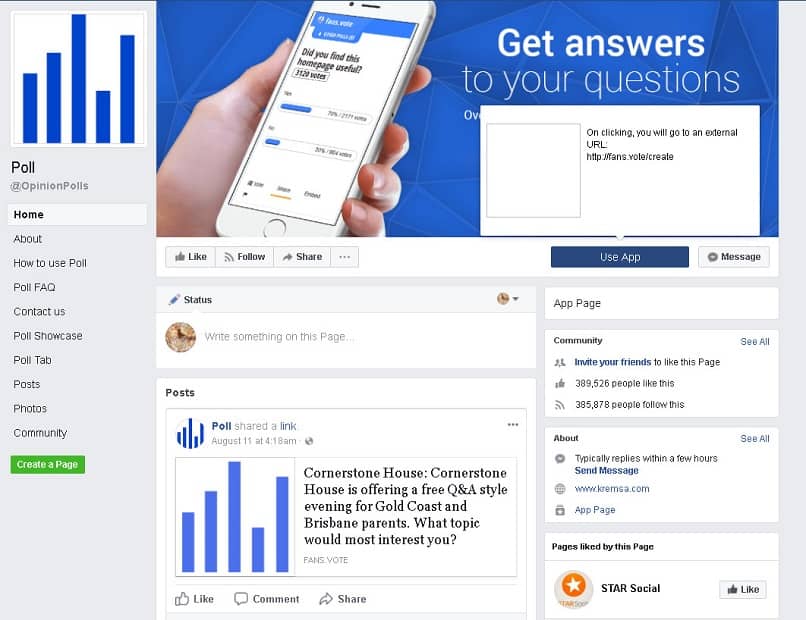
Jak przeprowadzać ankiety z więcej niż dwoma opcjami
To dobra alternatywa, jeśli chcesz być bliżej swoich obserwujących. Od tego czasu oni będą w stanie wchodzić w interakcje i aktywnie uczestniczyć. Istnieją różne sposoby:
- Publikuj interakcje w odpowiedzi
Można wykorzystać to, że Facebook reaguje teraz inaczej na publikacje takie jak: podoba mi się, zadziwia, uwielbiam, zasmuca i złości.
Zalecam nie używać „Lubię to” aby odpowiedzieli, ponieważ większość z nich dotyka tej opcji niemal instynktownie i rezygnuje z niej, co doprowadziłoby do braku dokładnych danych. Ani też „To mnie denerwuje” Ponieważ jest to odpowiedź negatywna, a post, który zawiera wiele takich reakcji, zwykle wygląda źle, a nawet może ci zaszkodzić.
Osoby, które zobaczą Twoją ankietę, będą mogły skomentować swoje odpowiedzi. Jeśli chcesz im pomóc to na koniec robisz licząc dane, możesz dać im opcje odpowiedzi. Jeśli chcesz uzyskać dokładne dane, zawsze zaleca się, aby było ich więcej niż dwa.
Zaletą tego jest to, że można uzyskać dokładniejsze i dokładniejsze informacje. Twój zasięg będzie większy, ponieważ przy większej liczbie interakcji Twoja publikacja będzie na pierwszym miejscu. Wadą tego typu ankiety jest to, że trudniej jest zrobić to w taki sposób, aby przykuło uwagę w pozytywny sposób, dlatego trzeba trochę znać projekt, żeby go stworzyć.
Na koniec przedstawimy kilka tematów, którymi możesz się zająć, aby ankiety zakończyły się sukcesem:
- Produkty lub usługi, które mają największe wyniki w Twojej firmie.
- Dodaj nagrody, które rozlosujesz wśród osób, które odpowiedz na ankietę.
- Promuj zniżki na niektóre produkty, na które nie ma tak dużego zapotrzebowania.
- Poproś obserwujących, aby wybrali nowe produkty lub treści, które chcą zobaczyć dla Twojej firmy.
Teraz, gdy wiesz, jak utworzyć ankietę na Facebooku całkowicie za darmo, użyj tego narzędzia, aby zmierzyć i zmaksymalizować swój zasięg.

